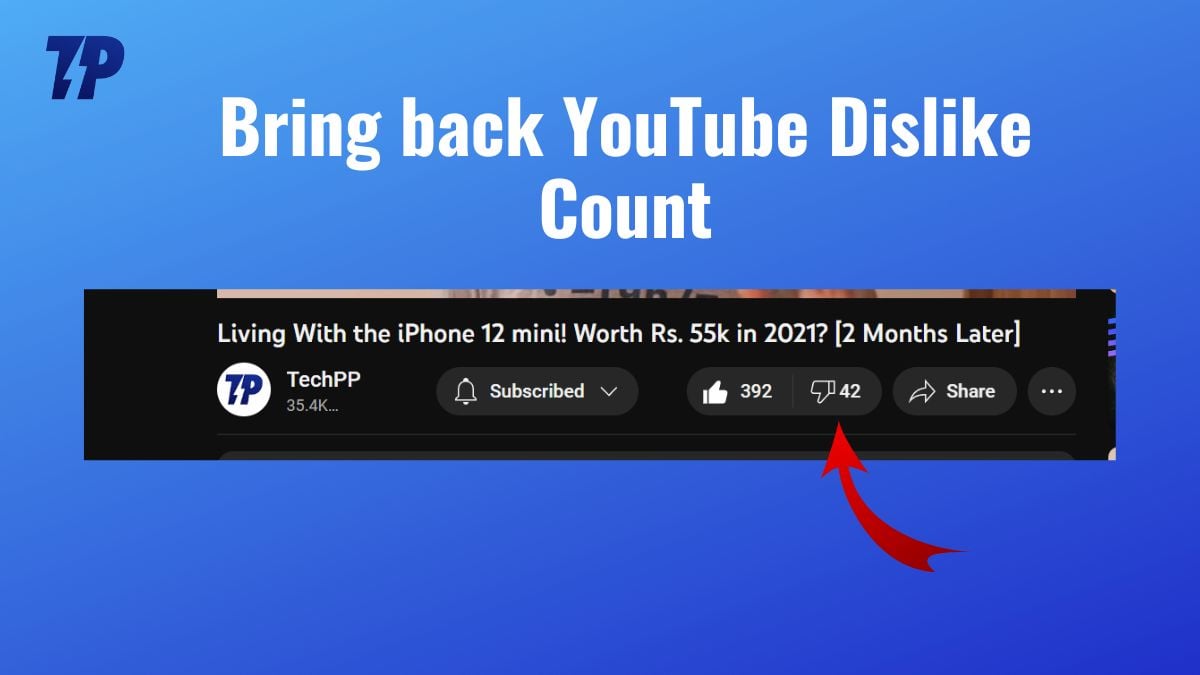Comment désactiver la notification de mise à jour vers macOS High Sierra
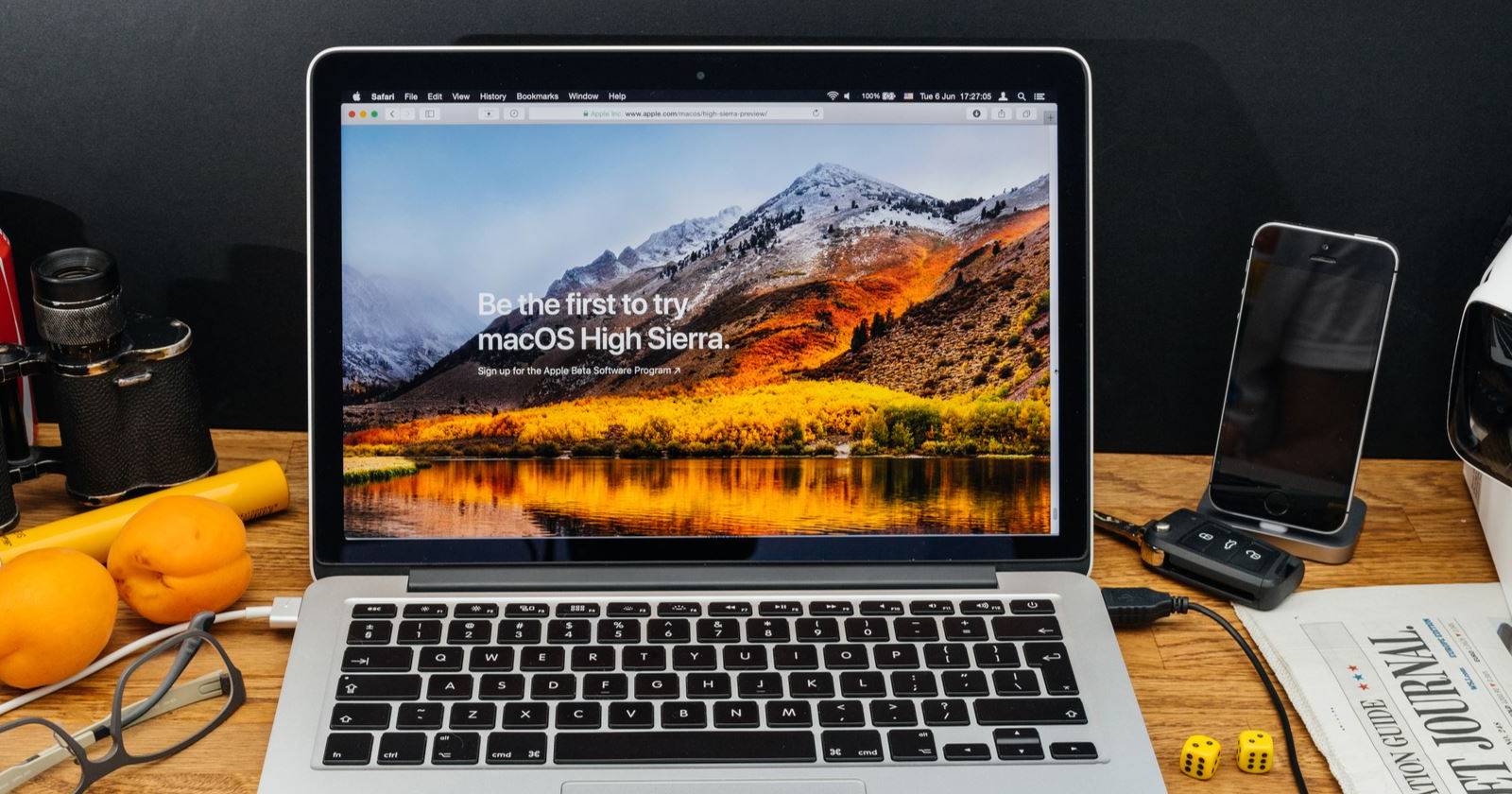

Si vous avez un Mac plus ancien, il est probable que vous ayez choisi de ne pas installer macOS High Sierra malgré le fait que la mise à jour soit gratuite. Apple peut cependant continuer d’envoyer la notification de mise à jour. Ce guide explique plusieurs façons sûres et réversibles de vous en débarrasser, avec des alternatives pour différents niveaux d’utilisateurs.
Pourquoi cette notification est ennuyeuse
La notification est gênante parce qu’elle revient souvent et qu’elle ne se ferme pas définitivement par un simple clic. Sur certains systèmes, l’option habituelle « Masquer la mise à jour » n’apparaît pas clairement, d’où la nécessité d’une méthode manuelle.
Méthode facile
- Ouvrez l’App Store sur votre Mac.
- Allez dans l’onglet « Mises à jour ».
- En haut, vous verrez une bannière macOS High Sierra.
- Maintenez la touche Contrôle enfoncée, cliquez n’importe où dans la bannière et choisissez « Masquer la mise à jour ».
Important : cette méthode masque l’alerte visible depuis l’App Store, mais ne supprime pas le fichier d’installation si celui-ci a déjà été téléchargé.
Méthode avancée — supprimer le bundle de notification
Cette méthode supprime ou déplace le composant qui affiche la notification. Elle requiert des privilèges administrateur.
Étapes claires :
- Ouvrez le Finder.
- Dans la barre de menu, cliquez sur Aller puis sur Aller au dossier (ou appuyez sur Maj + Cmd + G).
- Dans la boîte qui s’ouvre, tapez :
/Library/Bundles
- Appuyez sur Entrée pour ouvrir ce dossier.
- Dans la fenêtre Finder, repérez le fichier nommé OSXNotification.bundle.
- Déplacez ce fichier vers un autre dossier (par exemple sur le Bureau ou dans un dossier de sauvegarde). Vous pouvez aussi le supprimer, mais déplacer le fichier est non destructif et réversible.
- Quand vous déplacez ou supprimez le fichier, macOS vous demandera votre mot de passe administrateur. C’est le même mot de passe que celui de connexion à votre compte.
- Redémarrez votre Mac.
Remarque : déplacer le bundle empêche le processus responsable d’afficher la notification de le trouver. Si vous le remettez à sa place, la notification revient.
Supprimer le fichier d’installation macOS High Sierra
Apple a probablement déjà téléchargé l’installateur. Pour le supprimer :
- Ouvrez le Finder et allez dans le dossier Applications.
- Recherchez Install macOS High Sierra.
- Glissez-le vers la Corbeille et videz la Corbeille.
La taille du fichier d’installation est d’environ 5,2 Go; le supprimer libère cet espace.
Empêcher les téléchargements automatiques à l’avenir
- Ouvrez Préférences Système > App Store.
- Décochez « Télécharger les nouvelles mises à jour disponibles en arrière‑plan ».
Notez que cette option empêche le téléchargement automatique de toutes les mises à jour d’applications — pas uniquement les mises à jour d’OS. Si vous préférez garder les téléchargements automatiques pour les applications, voici une astuce non destructive :
- Dupliquez une petite application existante et renommez la copie exactement « Install macOS High Sierra » (le nom doit être identique).
- Faites un clic droit sur l’icône, sélectionnez « Lire les informations », puis cochez « Verrouillé » sous l’onglet Général.
Cette fausse application gênera l’enregistrement du vrai installateur si macOS tente de télécharger un fichier du même nom.
Approches alternatives
- Utiliser un script de démarrage qui supprime automatiquement OSXNotification.bundle si vous gérez plusieurs machines.
- Gérer les mises à jour via un serveur de gestion des mises à jour dans un environnement d’entreprise.
- Mettre à jour vers une version d’OS prise en charge si le matériel le permet, ce qui élimine les notifications obsolètes.
Contre-exemples et limites
- Si vous utilisez une version de macOS avec des protections d’intégrité (ex. System Integrity Protection), il se peut que la suppression du bundle soit bloquée tant que SIP est activé. Dans ce cas, préférez masquer la mise à jour depuis l’App Store ou utiliser une solution d’entreprise.
- Si le bundle a déjà été supprimé mais que la notification continue, redémarrez le Mac et vérifiez l’absence de processus tiers qui génèrent des alertes.
- Sur des Mac très récents, le chemin ou le nom du bundle peut être différent ; ces instructions ciblent les installations courantes autour de l’époque de High Sierra.
Mini‑méthodologie de vérification
- Masquez la mise à jour dans l’App Store. Si la notification disparaît, fin.
- Si elle revient, supprimez/déplacez OSXNotification.bundle et redémarrez.
- Supprimez l’installateur depuis Applications.
- Désactivez les téléchargements automatiques ou posez la fausse application nommée « Install macOS High Sierra ».
- Surveillez 24–48 heures pour vous assurer que la notification ne revient pas.
Liste de vérification selon le rôle
Utilisateur standard :
- Masquer la mise à jour dans l’App Store.
- Supprimer l’installateur depuis Applications.
- Désactiver les téléchargements automatiques si nécessaire.
Administrateur système / IT :
- Vérifier la présence de OSXNotification.bundle sur les machines gérées.
- Déployer un script ou une tâche MDM pour déplacer/supprimer le bundle.
- Documenter le changement et prévoir une procédure de restauration.
1‑ligne glossaire
- Bundle : un paquet macOS contenant du code et des ressources (ici, utilisé pour afficher la notification).
- Installateur : le paquet complet d’installation de macOS (souvent nommé Install macOS High Sierra).
Diagramme de décision rapide
flowchart TD
A[Dérangement par la notification High Sierra ?] --> B{Peut-on masquer depuis l'App Store?}
B -- Oui --> C[Masquer la mise à jour]
B -- Non --> D[Accéder à /Library/Bundles]
D --> E{OSXNotification.bundle présent?}
E -- Oui --> F[Déplacer ou supprimer le bundle et redémarrer]
E -- Non --> G[Supprimer l'installateur dans Applications]
F --> H[Surveiller 48 heures]
G --> HQuestions fréquentes
Q : Supprimer le bundle est‑il risqué ?
R : Déplacer le bundle vers un dossier de sauvegarde est non destructif et réversible. Supprimer le fichier est définitif mais n’affecte pas le fonctionnement général de macOS.
Q : Puis‑je rétablir la notification si je change d’avis ?
R : Oui : remettez OSXNotification.bundle à son emplacement d’origine et redémarrez, ou téléchargez à nouveau l’installateur depuis l’App Store.
Résumé
- Masquer via l’App Store est la solution la plus simple.
- Supprimer ou déplacer OSXNotification.bundle bloque la notification de manière plus sûre et réversible.
- Supprimez l’installateur dans Applications et désactivez les téléchargements automatiques pour éviter les retéléchargements.
Avez‑vous réussi à désactiver cette notification ? Partagez votre méthode ou vos questions en commentaires.
Crédit image : ifeelstock/ Depositphotos
Matériaux similaires
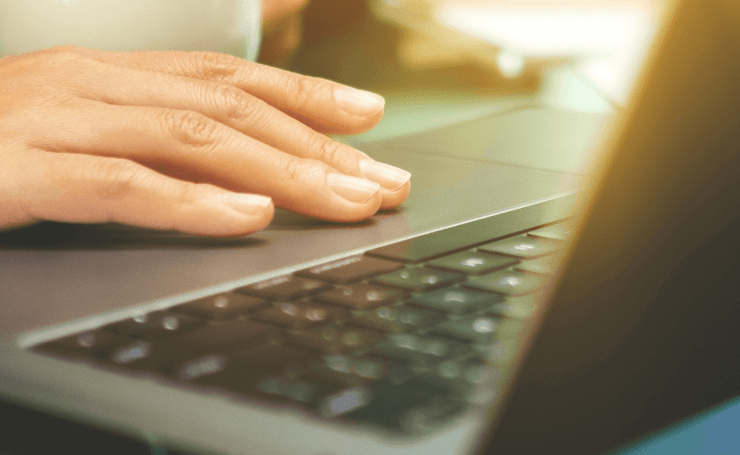
Pavé tactile Windows 10 — correctifs rapides
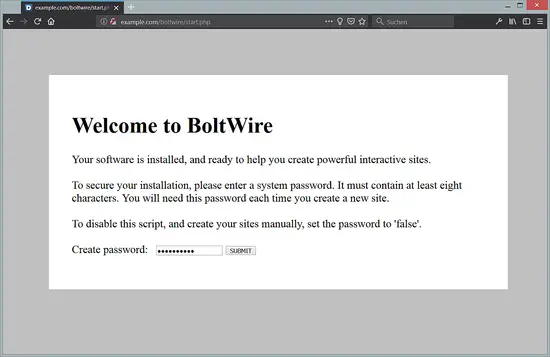
Installer BoltWire CMS sur Ubuntu 18.04
RAID1 sous LVM : préparer GRUB et /dev/sda
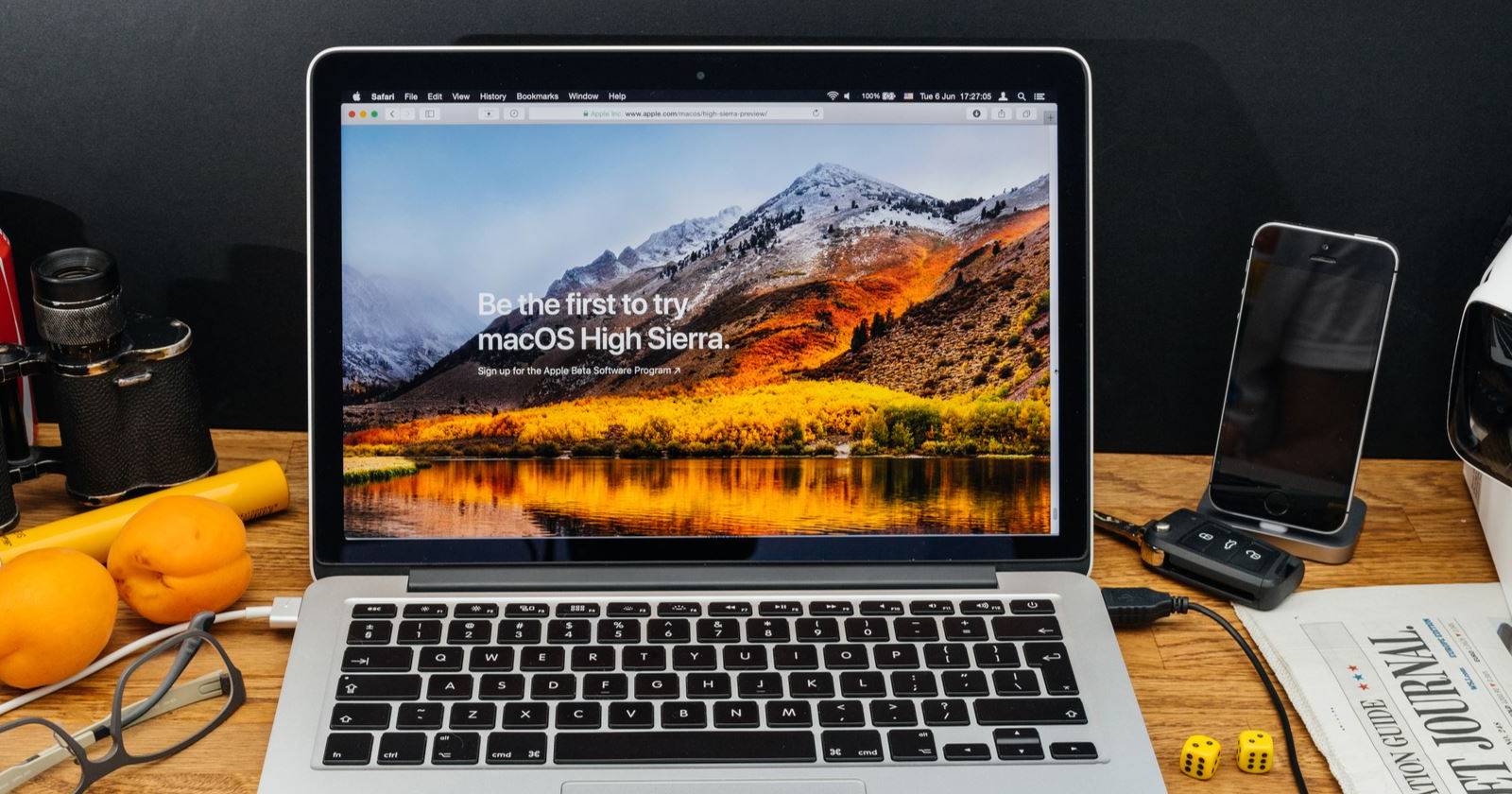
Désactiver la notification macOS High Sierra
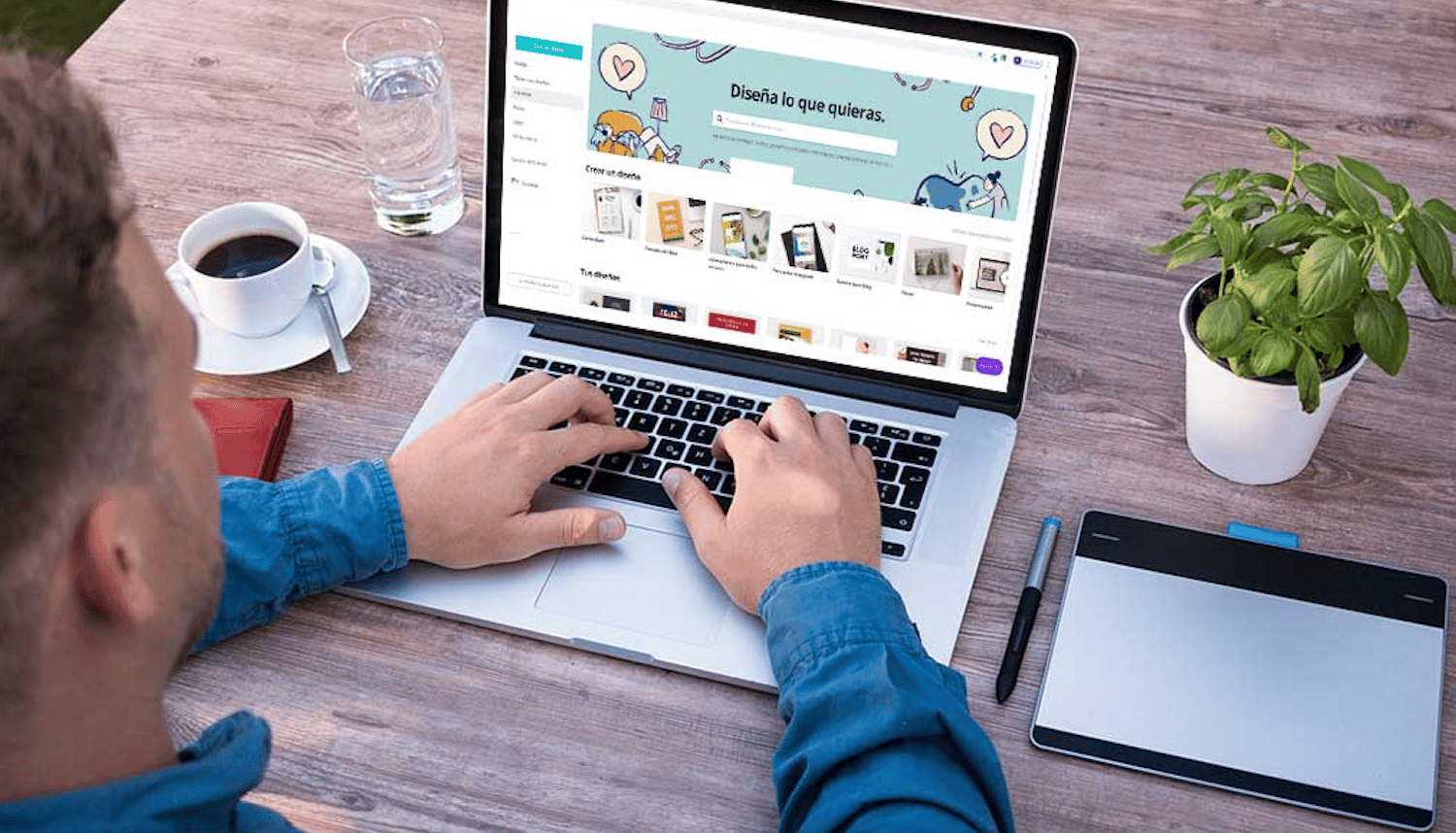
Créer un poster percutant en 6 étapes